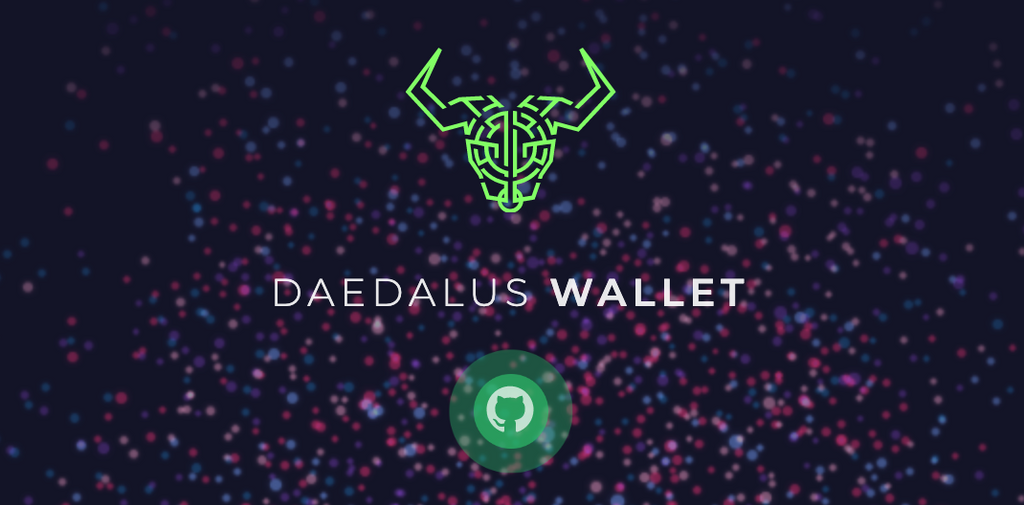
ADA Project Catalyst(プロジェクト・カタリスト)FUND4投票前登録の仕方
2021年6月4日、ダイダロスウォレットver4.1.0がリリースされました。このアップデートによりウォレットと専用モバイルアプリを利用してProject Catalyst(プロジェクト・カタリスト)のFUND4投票に参加できるようになりました。
この記事ではProject Catalyst(プロジェクト・カタリスト)FUND4投票に参加するための有権者登録の手順を説明しています。
ダイダロスウォレット及びiOSを使用して解説します。
ファンド4の投票自体は2021年06月15日に開始されますが、それまでに有権者登録をする必要があります。
「投票ページを開いてモバイルアプリをダウンロードする」
ダイダロスの左側アイコン一覧から「投票マーク」を選択します。

まだモバイルアプリ「Catalyst Voting」をダウンロードしていない場合は、表示されるQRコードからモバイルアプリ「Catalyst Voting」をダンロードします。
Catalyst Voting
iOS
https://apps.apple.com/jp/app/catalyst-voting/id1517473397
android
https://play.google.com/store/apps/details?id=io.iohk.vitvoting&hl=ja&gl=JP
「Catalyst Votingアプリをインストールしました」にチェックを入れて「有権者登録をする」を選択します。
「ウォレットを選択する」

ウォレットを選択し、「続ける」を選択します。
ダイダロスウォレット内で複数のウォレットを作成している場合、登録できるのは1ウォレットだけです。報酬と議決権はウォレットの残高と相関するため、残高が最大のウォレットを選択するのがおすすめです。
「トランザクションに署名する」

トランザクションへ署名するにはトランザクション手数料とウォレット作成時に設定した「送信時パスワード」が必要です。
送信時パスワードを入力して、「登録トランザクションを送信する」を選択します。
トランザクションが走るのでダイダロスを起動したまま登録が確認されるまで待ちます。


その後、PINコードの入力画面となります。

4桁のPINコードを設定してください。
後ほどモバイルアプリで使用します。
PINコードを入力して「続ける」を選択するとQRコードが表示されます。
モバイル端末でダウンロードしたアプリ「Catalyst Voting」を立ち上げて、表示されたQRコードを読み込みます。
チェックを入れてPDFで保存をするを選択するとPDFでQRコードの控えが出力されます。
ダイダロス側の設定は以上です。
アプリでQRコードを読み込むには、アプリを立ち上げて「Complete registration to receive voting power」を選択します。

「Scan voting QRcode」を選択してカメラを立ち上げます。

アプリでウォレットに表示されたQRコードを読み込むとPINコードの入力が求められます。
先ほど設定したPINコードを入力してください。

モバイルアプリに青文字で「Registration Pending.Check back when voting starts.」と表示されれば登録完了です。
あとは6/15にファンド4の投票が始まるのをお待ちください。
アプリから投票できるようになります。








